La estafa "Su MacBook está infectada con 5 virus"
Malware específico de MacConocido también como: Your MacBook Is Infected With 5 Viruses! scam
Obtenga un escaneo gratuito y verifique si su computadora está infectada.
ELIMÍNELO AHORAPara usar el producto con todas las funciones, debe comprar una licencia para Combo Cleaner. 7 días de prueba gratuita limitada disponible. Combo Cleaner es propiedad y está operado por RCS LT, la empresa matriz de PCRisk.
¿Qué tipo de estafa es "¡Su MacBook está infectado con 5 virus!"?
Es una estafa que se utiliza para engañar a los visitantes y hacerles creer que sus ordenadores están infectados para que compren un software antivirus que elimine los virus "detectados". Se disfraza como una advertencia de seguridad del sitio de McAfee. Hemos descubierto esta estafa al examinar sitios web que utilizan redes publicitarias fraudulentas (páginas de streaming de películas ilegales, sitios de torrents y páginas similares).
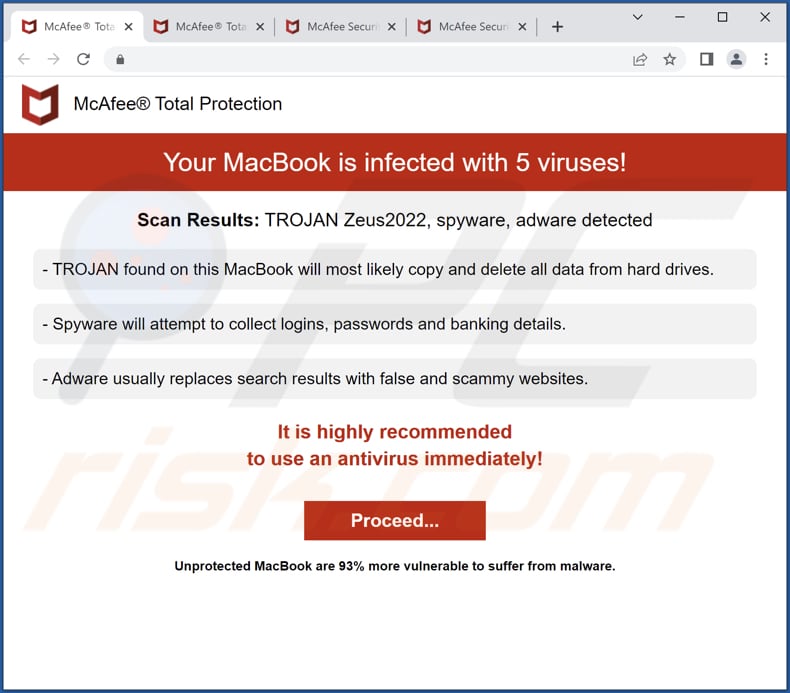
Más información sobre la estafa "¡Su MacBook está infectado con 5 virus!"
Este sitio de estafa presenta una falsa advertencia de McAfee Total Protection que afirma que el ordenador está infectado con cinco virus. Afirma que, tras realizar un análisis, ha detectado TROJAN Zeus2022, spyware y adware. Insta a utilizar el antivirus inmediatamente para evitar la pérdida de todos los datos almacenados en los discos duros, el robo de inicios de sesión, contraseñas y datos bancarios, y la sustitución de los resultados de búsqueda por sitios web sospechosos.
Esta página de estafa promociona McAfee Total Protection, un producto de software legítimo desarrollado por la empresa McAfee. Las empresas legítimas nunca utilizan estos métodos para promocionar sus productos o servicios. Las personas que están detrás de este sitio web fraudulento son afiliados que pretenden cobrar comisiones ilegítimas. Su objetivo es engañar a los visitantes para que compren McAfee Total Protection a través de su página.
| Nombre | Your MacBook Is Infected With 5 Viruses! scam |
| Tipo de amenaza | Phishing, estafa, malware para Mac, virus para Mac |
| Falsa afirmación | El MacBook está infectado con cinco virus |
| Dominio relacionado | pro-cc[.]online |
| Nombres de detección (pro-cc[.]online) | N/A (VirusTotal) |
| Dirección IP del servidor | 159.223.120.143 |
| Software promocionado | McAfee Total Protection |
| Síntomas | Su Mac se vuelve más lento de lo normal, aparecen anuncios emergentes no deseados, se le redirige a sitios web dudosos. |
| Métodos de distribución | Anuncios emergentes engañosos, instaladores de software gratuito (bundling), instaladores falsos de Flash Player, descargas de archivos torrent. |
| Daño | Seguimiento del navegador de Internet (posibles problemas de privacidad), presentación de anuncios no deseados, redireccionamientos a sitios web dudosos, pérdida de información privada. |
| Eliminación de Malware |
Para eliminar posibles infecciones de malware, escanee su computadora con un software antivirus legítimo. Nuestros investigadores de seguridad recomiendan usar Combo Cleaner. Descargue Combo Cleaner para WindowsEl detector gratuito verifica si su equipo está infectado. Para usar el producto con todas las funciones, debe comprar una licencia para Combo Cleaner. 7 días de prueba gratuita limitada disponible. Combo Cleaner es propiedad y está operado por RCS LT, la empresa matriz de PCRisk. |
Estafas similares en general
Los sitios web que emiten estafas en forma de ventanas emergentes suelen estar diseñados para promocionar software legítimo o cuestionable, recopilar información personal, extraer dinero o distribuir programas maliciosos. Utilizan tácticas de intimidación (muestran contenido engañoso) para engañar a los visitantes para que realicen determinadas acciones. La mayoría de ellos se disfrazan de páginas oficiales/legítimas.
Ejemplos de estafas similares son "McAfee - ¡Su Iphone está infectado con 5 virus!", "Centro de seguridad de Apple Defender" y "MALWARE DETECTADO se requiere intervención".
¿Cómo he abierto un sitio web fraudulento?
Normalmente, los sitios web que presentan estafas emergentes se abren a través de otras páginas sospechosas, anuncios engañosos, botones falsos de "Descarga" (o similares) y notificaciones mostradas por páginas poco fiables. Además, estos sitios pueden abrirse a través de un adware instalado u otro software de este tipo o a través de resultados de búsqueda promocionados mediante técnicas de envenenamiento del motor de búsqueda.
¿Cómo evitar visitar sitios web fraudulentos?
No confíe en los anuncios que aparecen en páginas dudosas ni permita que dichas páginas muestren notificaciones. Descargue el software desde páginas y plataformas oficiales. No utilice páginas no oficiales, descargadores de terceros, redes Peer-to-Peer y fuentes similares para descargar aplicaciones (o archivos).
Asegúrese de que no hay adware u otro software no deseado instalado en su dispositivo. Compruebe siempre los descargadores/instaladores de aplicaciones no deseadas antes de descargar/instalar software. Si su ordenador ya está infectado, le recomendamos que ejecute un análisis con Combo Cleaner Antivirus para Windows para eliminar automáticamente todas las amenazas.
Aspecto de la estafa "¡Su MacBook está infectado con 5 virus!" (GIF):
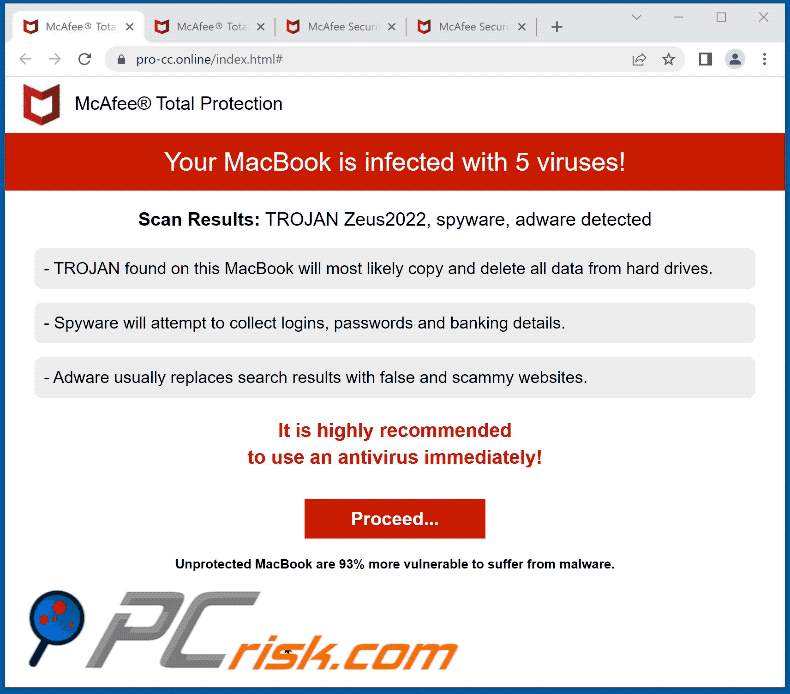
Texto que aparece en esta página:
McAfee® Total Protection
Your MacBook is infected with 5 viruses!
Scan Results: TROJAN Zeus2022, spyware, adware detected
- TROJAN found on this MacBook will most likely copy and delete all data from hard drives.
- Spyware will attempt to collect logins, passwords and banking details.
- Adware usually replaces search results with false and scammy websites.
It is highly recommended
to use an antivirus immediately!
Proceed...
Unprotected MacBook are 93% more vulnerable to suffer from malware.
Eliminación automática instantánea de malware:
La eliminación manual de amenazas puede ser un proceso largo y complicado que requiere conocimientos informáticos avanzados. Combo Cleaner es una herramienta profesional para eliminar malware de forma automática, que está recomendado para eliminar malware. Descárguelo haciendo clic en el siguiente botón:
DESCARGAR Combo CleanerSi decide descargar este programa, quiere decir que usted está conforme con nuestra Política de privacidad y Condiciones de uso. Para usar el producto con todas las funciones, debe comprar una licencia para Combo Cleaner. 7 días de prueba gratuita limitada disponible. Combo Cleaner es propiedad y está operado por RCS LT, la empresa matriz de PCRisk.
Menú de acceso rápido:
- ¿Qué es "Su MacBook está infectado con 5 virus"?
- PASO 1. Eliminar los archivos y carpetas relacionados con los PUA de OSX.
- PASO 2. Eliminar las extensiones sospechosas de Safari.
- PASO 3. Eliminar los complementos no deseados de Google Chrome.
- PASO 4. Eliminar los complementos potencialmente no deseados de Mozilla Firefox.
Vídeo que demuestra cómo eliminar el adware y los secuestradores del navegador de un ordenador Mac:
Eliminación de aplicaciones potencialmente no deseadas:
Elimine las aplicaciones potencialmente no deseadas de la carpeta "Aplicaciones":

Haga clic en el icono del Finder. En la ventana del Finder, seleccione "Aplicaciones". En la carpeta de aplicaciones, busque "MPlayerX", "NicePlayer" u otras aplicaciones sospechosas y arrástrelas a la papelera. Tras eliminar la(s) aplicación(es) potencialmente no deseada(s) que provoca(n) anuncios en línea, analice su Mac en busca de componentes restantes no deseados.
DESCARGAR eliminador de infecciones de malware
Combo Cleaner verifica si su equipo está infectado. Para usar el producto con todas las funciones, debe comprar una licencia para Combo Cleaner. 7 días de prueba gratuita limitada disponible. Combo Cleaner es propiedad y está operado por RCS LT, la empresa matriz de PCRisk.
Elimine los archivos y carpetas vinculados al your macbook is infected with 5 viruses! scam:

Haga clic en el icono del Finder: en el menú superior. Seleccione "Ir" y haga clic en "Ir a la carpeta...".
 Compruebe si hay archivos generados por adware en la carpeta /Library/LaunchAgents:
Compruebe si hay archivos generados por adware en la carpeta /Library/LaunchAgents:

En el campo de texto de "Ir a la carpeta...", introduzca: /Library/LaunchAgents

En la carpeta “LaunchAgents”, revise si hay cualquier tipo de archivo sospechoso que se haya instalado recientemente y envíelo a la Papelera. Ejemplos de archivos generados por adware: “installmac.AppRemoval.plist”, “myppes.download.plist”, “mykotlerino.ltvbit.plist”, “kuklorest.update.plist”, etc. El software publicitario suele instalar varios archivos siguiendo el mismo patrón.
 Revise si hay archivos generados por el adware en la carpeta /Library/Application Support:
Revise si hay archivos generados por el adware en la carpeta /Library/Application Support:

En el campo de texto de "Ir a la carpeta...", introduzca: /Library/Application Support

En la carpeta “Application Support”, mire si hay carpetas sospechosas que se hayan añadido recientemente. Por ejemplo, “MplayerX” o “NicePlayer” y, en tal caso, envíe esas carpetas a la Papelera.
 Revise si hay archivos vinculados al software publicitario en la carpeta ~/Library/LaunchAgents:
Revise si hay archivos vinculados al software publicitario en la carpeta ~/Library/LaunchAgents:

En el campo de texto de "Ir a la carpeta...", introduzca: ~/Library/LaunchAgents

En la carpeta “LaunchAgents”, revise si hay cualquier tipo de archivo sospechoso que se haya instalado recientemente y envíelo a la Papelera. Ejemplos de archivos generados por adware: “installmac.AppRemoval.plist”, “myppes.download.plist”, “mykotlerino.ltvbit.plist”, “kuklorest.update.plist”, etc. El software publicitario suele instalar varios archivos siguiendo el mismo patrón.
 Compruebe si hay archivos generados por adware en la carpeta /Library/LaunchDaemons:
Compruebe si hay archivos generados por adware en la carpeta /Library/LaunchDaemons:

En el campo de texto de "Ir a la carpeta...", introduzca: /Library/LaunchDaemons

En la carpeta “LaunchDaemons”, mire si se han añadido recientemente archivos sospechosos. Por ejemplo, “com.aoudad.net-preferences.plist”, “com.myppes.net-preferences.plist”, "com.kuklorest.net-preferences.plist”, “com.avickUpd.plist”, etc., y, en tal caso, envíelos a la Papelera.
 Analice su equipo Mac con Combo Cleaner:
Analice su equipo Mac con Combo Cleaner:
Si ha seguido todos los pasos siguiendo el orden correcto, su equipo Mac debería encontrarse libre de infecciones. Para asegurarse de que su sistema no está infectado, analícelo con el antivirus Combo Cleaner. Descárguelo AQUÍ. Tras descargar el archivo, haga doble clic sobre el instalador combocleaner.dmg; en la nueva ventana, arrastre el icono de Combo Cleaner hasta el icono de Aplicaciones. Seguidamente, abra el launchpad y haga clic en el icono de Combo Cleaner. Espere a que Combo Cleaner actualice la base de datos de definiciones de viru y haga clic en el botón "Start Combo Scan".

Combo Cleaner bucará infecciones de software malicioso en su equipo. Si el resultado del análisis antivirus es "no threats found", quiere decir que puede continuar con la guía de desinfección; de lo contrario, se recomineda eliminar las infecciones encontradas antes de continuar.

Tras eliminar los archivos y carpetas generados por el software publicitario, siga eliminando las extensiones dudosas de sus navegadores web.
Eliminar el your macbook is infected with 5 viruses! scam de los navegadores web:
 Eliminar extensiones maliciosas de Safari:
Eliminar extensiones maliciosas de Safari:
Eliminar las extensiones vinculadas a your macbook is infected with 5 viruses! scam de Safari:

Abra el navegador Safari; desde la barra de menú, seleccione "Safari" y haga clic en "Preferencias...".

En la ventana de preferencias, seleccione "Extensiones" y revise si se han añadido recientemente extensiones sospechosas. Si las encuentra, haga clic en el botón "Desinstalar" junto a ellas. Tenga en cuenta que puede desinstalar de forma segura todas las extensiones de su navegador Safari, ya que ninguna de ellas es imprescindible para el normal funcionamiento del navegador.
- Si sigue teniendo problemas con los redireccionamientos de navegador y anuncios no deseados, restaure Safari.
 Eliminar complementos maliciosos de Mozilla Firefox:
Eliminar complementos maliciosos de Mozilla Firefox:
Eliminar los complementos vinculados a your macbook is infected with 5 viruses! scam de Mozilla Firefox:

Abra su navegador Mozilla Firefox. En la parte superior derecha de la pantalla, haga clic en "Abrir Menú" (tres líneas horizontales). Del menú desplegado, elija "Complementos".

Seleccione la pestaña "Extensiones" y mire si se han añadido recientemente complementos sospechosos. Si las encuentra, haga clic en el botón "Eliminar" junto a ellas. Tenga en cuenta que puede desinstalar de forma segura todas las extensiones de su navegador Mozilla Firefox, ya que ninguna de ellas es imprescindible para el normal funcionamiento del navegador.
- Si sigue teniendo problemas con los redireccionamientos de navegador y anuncios no deseados, restablezca Mozilla Firefox.
 Eliminar extensiones maliciosas de Google Chrome:
Eliminar extensiones maliciosas de Google Chrome:
Eliminar los complementos vinculados a your macbook is infected with 5 viruses! scam en Google Chrome:

Abra Google Chrome y haga clic en el botón "menú de Chrome" (tres barras horizontales) ubicado en la parte superior derecha de la pantalla del navegador. Del menú desplegable, seleccione "Más herramientas" y haga clic en "Extensiones".

En la pantalla "Extensiones", mire si se han añadido recientemente complementos sospechosos. Si los encuentra, haga clic en el botón de la papelera junto a ellos. Tenga en cuenta que puede desinstalar de forma segura todas las extensiones de su navegador Google Chrome, ya que ninguna de ellas es imprescindible para el normal funcionamiento del navegador.
- Si sigue teniendo problemas con los redireccionamientos de navegador y anuncios no deseados, restablezca Google Chrome.
Preguntas frecuentes (FAQ)
¿Qué es una estafa de ventanas emergentes?
Una estafa de ventanas emergentes es una estafa que utiliza tácticas de intimidación para engañar a los visitantes para que realicen determinadas acciones. Por lo general, se trata de una falsa advertencia de seguridad, una notificación del sistema o un mensaje similar.
¿Cuál es el objetivo de una estafa de ventanas emergentes?
Las estafas de ventanas emergentes se utilizan para engañar a los visitantes para que proporcionen información personal, transfieran o paguen dinero, descarguen programas maliciosos, proporcionen acceso remoto a los ordenadores, etc.
¿Por qué me encuentro con falsas ventanas emergentes?
Los sitios web que muestran estafas emergentes no se visitan a propósito. Se abren a través de otras páginas dudosas (p. ej., páginas que utilizan redes publicitarias fraudulentas), anuncios, aplicaciones sospechosas instaladas o notificaciones mostradas por sitios web sospechosos.
¿Me protegerá Combo Cleaner de las estafas de las ventanas emergentes?
Combo Cleaner puede escanear todos los sitios web y detectar las páginas que ofrecen estafas emergentes (y otros sitios no fiables). Advierte a los usuarios inmediatamente y restringe el acceso a esas páginas.
Compartir:

Tomas Meskauskas
Investigador experto en seguridad, analista profesional de malware
Me apasiona todo lo relacionado con seguridad informática y tecnología. Me avala una experiencia de más de 10 años trabajando para varias empresas de reparación de problemas técnicos y seguridad on-line. Como editor y autor de PCrisk, llevo trabajando desde 2010. Sígueme en Twitter y LinkedIn para no perderte nada sobre las últimas amenazas de seguridad en internet.
El portal de seguridad PCrisk es ofrecido por la empresa RCS LT.
Investigadores de seguridad han unido fuerzas para ayudar a educar a los usuarios de ordenadores sobre las últimas amenazas de seguridad en línea. Más información sobre la empresa RCS LT.
Nuestras guías de desinfección de software malicioso son gratuitas. No obstante, si desea colaborar, puede realizar una donación.
DonarEl portal de seguridad PCrisk es ofrecido por la empresa RCS LT.
Investigadores de seguridad han unido fuerzas para ayudar a educar a los usuarios de ordenadores sobre las últimas amenazas de seguridad en línea. Más información sobre la empresa RCS LT.
Nuestras guías de desinfección de software malicioso son gratuitas. No obstante, si desea colaborar, puede realizar una donación.
Donar
▼ Mostrar discusión